Không ít người gặp rắc rối trong việc mở đĩa trên laptop. Theo đó, nếu gặp phải những tình trạng này thì mọi người có thể tham khảo những cách mở đĩa trên laptop trong bài viết dưới đây để có được hiệu quả sử dụng tối ưu nhất.
- Cách mở nút home ảo trên iphone X nhanh nhất
- Cách kiểm tra số điện thoại chính chủ Viettel nhanh nhất
- Hướng dẫn cách đăng ký mạng vietnamobile 20k 1 tháng
- Tại sao bị trừ tiền điện thoại MobiFone vô lý và cách khắc phục vấn đề này
- Khám Phá Cách Kiểm Tra Số Dư Tài Khoản Agribank Hiệu Quả
Ổ đĩa trên máy tính là một trong những bộ phận quan trọng. Theo đó, nhờ có phần ổ đĩa mà chúng ta có thể sử dụng xem những DVD , CD hỗ trợ cho việc học tập, giải trí trở nên thuận lợi hơn. Trong nhiều trường hợp, việc sử dụng ổ đĩa hỗ trợ chúng ta thực hiện cày game nhanh hơn, hiệu quả hơn.
Bạn đang xem: Hướng Dẫn Những Cách Mở Ổ Đĩa Trên Laptop Nhanh Chóng Và Hiệu Quả Nhất
Thông thường, trong quá trình mở đĩa CD/DVD trên máy tính, chúng ta chỉ cần thực hiện một thao tác chính là nhấn vào nút hiện diện trên ổ đĩa hoặc phím chức năng cần thiết của từng loại máy tình thì khay đĩa sẽ hiện ra. Tuy nhiên, trong một số trường hợp, nếu chúng ta không thể mở ổ đĩa hoặc thực hiện các phím chức năng hiện diện trên đó thì hãy sử dụng những cách mở đĩa trên laptop an toàn và hiệu quả dưới đây.
======= Xem nhanh bài viết =======
- Phương pháp 1: Bật ổ đĩa ra bằng kẹp giấy
- Phương pháp 2: Lấy ổ đĩa từ trong máy tính
- Phương pháp 3: mở ổ đĩa với File Explorer
- Phương pháp 4: Cách khắc phục laptop không nhận đĩa WIN 10
Phương pháp 1: Bật ổ đĩa ra bằng kẹp giấy
Trong trường hợp ổ đĩa không mở hoặc không thể sử dụng các chức năng phím, chúng ta cần tắt máy tính. Theo đó, tiến hành quan sát cửa ổ đĩa để tìm một lỗ nhỏ và phía sau lỗ đó có một cái nút để chúng ta đâm vào đó và khiến cho ổ đĩa bật ra hiệu quả. Cuối cùng, chúng ta tiến hành đẩy kẹp giấy vào vào lỗ cho đến khi nó xuất hiện vật cản, nhẹ nhàng ấn nó vào khay để đĩa có thể được đẩy ra ngoài. Tiếp đến, chúng ta cần kéo khay ra và lấy đĩa đặt vào đó. Sau đó ấn khay đĩa trở vào để đóng ổ đĩa. Thao tác cuối cùng chính là mở máy lên, kiểm tra xem ổ đĩa của chúng ta có thể mở và hoạt động bình thường hay chưa mới hoàn tất quá trình.
Đây chính là cách mở khay đĩa trên laptop nhanh chóng, hiệu quả bằng phương pháp thủ công hiệu quả so với các giải pháp khác.
Phương pháp 2: Lấy ổ đĩa từ trong máy tính
Nếu không mở được ổ đĩa DVD trên trên laptop, chúng ta cũng đừng quá lo lắng và bận tâm quá nhiều. Thao tác này có thể được thực hiện bằng những bước cơ bản như sau
Bước 1: Thực hiện thao tác tắt máy tính. Nếu chúng ta không thể tìm thấy chiếc lỗ nhỏ trên dưới phần ổ đĩa CD thì bạn cần thực hiện ở ổ đĩa ra. Khi tắt máy tính, đĩa sẽ ngừng công việc quay và bạn có thể mở chúng ra một cách an toàn, dễ dàng.
Bước 2: Cần thực hiện quá trình rút hết các dây điện trong máy tính ra
Bước 3: Thực hiện nhấn nút nguồn ở phía trước của máy tính, nút này cần nằm ở chế độ off.
Xem thêm : Hướng Dẫn Cách Chọn Và Đo Size Đồng Hồ Phù Hợp Với Cổ Tay Nam Nữ
Bước 4: Thực hiện gỡ tấm che bên phần hông của máy tính bằng cách dùng tua vít mở những con ốc ở phía bên hông của thùng máy. Sau đó ấn nhẹ và trượt tấm che ở phía sau của thùng máy. Tiếp đến, có thể kéo tấm che lên phía trên của thùng máy.
Bước 5: Thực hiện rút cáp nguồn của ổ đĩa ra ngoài
Bước 6: Tiến hành đổi thử một dây cáp khác. Nếu như ổ đĩa CD không thể mở được, chúng ta có thể kiểm tra kỹ và chính xác phần nguồn điện hoặc thay một sợi dây cáp khác cắm lại vào ổ đĩa.
>>>>> Xem thêm : Muốn dựng PC khủng phải có đủ các linh kiện này
Phương pháp 3: mở ổ đĩa với File Explorer
Rất nhiều người không biết làm cách nào để mở ổ đĩa laptop acer hoặc cách mở ổ đĩa laptop dell. Theo đó, chúng ta có thể lựa chọn phương pháp này bằng cách sử dụng file Explorer
Theo đó, bước đầu tiên chính là chúng ta cần thực hiện thao tác đóng tất cả các phầ0n mềm trên ổ đĩa. Nếu xuất hiện bất cứ tập tin hoặc phần mềm nào thì windows sẽ không cho phép mở ổ đĩa.
Tiếp đến, tiến hành mở file Explorer. Thường thì nút start sẽ nằm trong phần thanh tác vụ nằm ở góc dưới và bên trái của màn hình máy tính. Theo đó, danh sách các ổ đĩa sẽ hiện lên rõ ràng ở phía bên trái. Nếu chúng ta muốn xem cụ thể và chi tiết hơn thì có thể nhấn vào phần This PC trong phía cột bên trái và và sau đó cuộn xuống phía dưới, mở rộng phần đề mục “Devices and Drives” bên phải của cửa sổ.
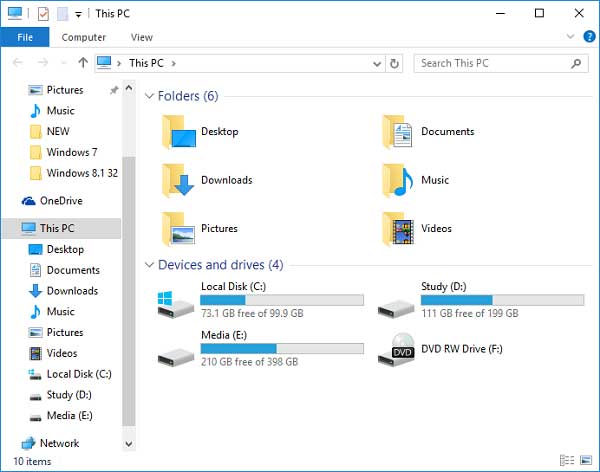
Tiến hành mở ổ đĩa. Ổ đĩa chúng ta muốn mở có thể thực hiện thay đổi tùy vào chữ cái tên ổ đĩa. Bạn có thể thực hiện việc nhận dạng ổ đĩa bằng tên hoặc các biểu tượng dựa trên nội dung đĩa, dù là đĩa CD nhạc hay các phần mềm khác thì cũng sẽ được biểu thị bằng một biểu tượng riêng biệt.Có hai cách để chúng ta có thể thực hiện mở ổ đĩa
+ Thực hiện thao tác nhấp chuột phải vào biểu tượng ổ đĩa để tiến hành mở ra trình đơn tác vụ. Chọn “Eject” để tiến hành bật khay đĩa ra khỏi ổ đĩa.
+ Nếu bạn đang xem ổ đĩa theo thư mục “Devices and Drives” ở bên phải phần cửa sổ thì có thể nhấp vào tô sáng nó. Tiếp đến, trong thanh thực đơn đầu của phần cửa sổ, dưới tùy chọn “Drive Tools” (Công cụ ổ đĩa) thì chúng ta nên thực hiện tác vụ “Manage” (Quản lý). Sau đó, nhấp vào phần “Manage”, sau đó chọn “Eject” từ trình đơn để có được hiệu quả cao nhất.
Phương pháp 4: Cách khắc phục laptop không nhận đĩa WIN 10
Các nguyên nhân gây ra lỗi laptop không nhân đĩa trên Win 10 có thể kể đến như:
- Virus tấn công khiến cho File Windows Registry bị hỏng, không khởi động được phần cứng quang học để đọc đĩa.
- Driver CD/DVD bị trục trặc.
- Phần cứng bị hỏng hoặc bị mất.
- Driver bị vô hiệu hóa nên ổ đĩa quang không hoạt động.
Khắc phục lỗi laptop không nhận đĩa ở Win 10
Cách khắc phục hiện tượng trên:
Cách 1: Kiểm tra lại thiết lập BIOS
Vào BIOS trên Windows sau đó xác nhận lại cấu hình được thiết lập của các ổ đĩa đã đúng chưa. Nếu phát hiện có vấn đề thì chỉ cần kích hoạt ổ CD/DVD làm ổ quang học là được.
Cách 2: Sửa lỗi bằng cách chạy Troubleshooter
Mở Control Panel, nhập Troubleshooter vào khung search → chọn Troubleshooting → chọn Troubleshooting → chọn Configure a device và tiếp tục làm theo các hướng dẫn.
Cách 3: Cập nhật mới hoặc cài đặt lại Driver CD/DVD
- Cập nhật mới: Nhấn tổ hợp các phim Win + R → nhập devmgmt.msc → Enter. Cửa sổ Windows device manager sẽ xuất hiện và các bạn chuyển đến DVD/CD – Rom Drives, mở rộng tùy chọn để mở ổ đĩa quang → click phải vào ROM và chọn Update driver để tiến hành cập nhật.
- Cài đặt lại: Các bạn có thể chọn vào Uninstall device hoặc gỡ sau đó cài đặt lại IDE ATA/ATAPI controllers trong cửa sổ Device manager.
Trên đây là những hướng dẫn về cách mở đĩa cd trên máy tính, cách mở ổ đĩa trên laptop trong những trường hợp không mở được ổ đĩa dvd trên laptop, máy tính.Chúng ta có thể tham khảo để từ đó đưa ra được cách can thiệp phù hợp.
>> Bài viết liên quan:
Mua máy workstation tại Tin học Anh Phát
Nguồn: https://leplateau.edu.vn
Danh mục: Thủ Thuật




